Excel 2016怎么给表格排序-Excel 2016给表格排序的方法
时间:2025-07-13 | 作者: | 阅读:0excel 2016是由微软开发的专业电子表格处理工具,是microsoft office 2016办公软件的重要组成部分。作为目前广泛使用的表格管理软件,它具备强大的数据运算、分析与可视化能力,适用于从基础的数据输入到高级的数据建模等多种用途,并对传统公式的计算效率和图表的显示效果进行了优化。该版本采用简洁直观的ribbon界面设计,支持云存储协作及多设备同步功能,能够满足个人用户和企业级用户的多样化需求,广泛应用于财务、统计、教育等多个行业。下面将详细介绍如何在excel 2016中对表格进行排序操作。
第一步
启动Excel 2016程序,创建一个新的空白工作簿。
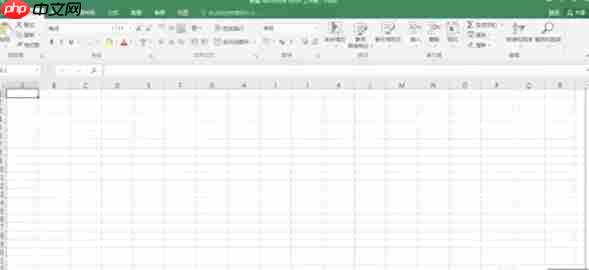
第二步
用鼠标拖动选择需要排序的数据范围(例如A1:B4区域,并应包含表头行)。
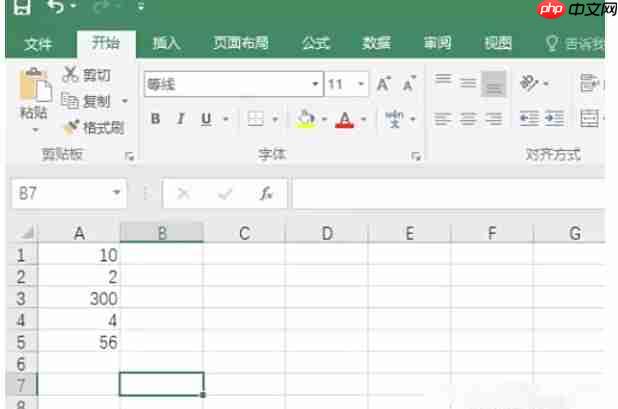
第三步
切换至【数据】选项卡 → 点击【升序】(A→Z) 或 【降序】(Z→A)按钮。

第四步
另一种方法是使用右键菜单快速排序:选中某一列的数据单元格(如B2:B4)→ 单击鼠标右键 → 选择【排序】→ 再点击【升序】或【降序】。
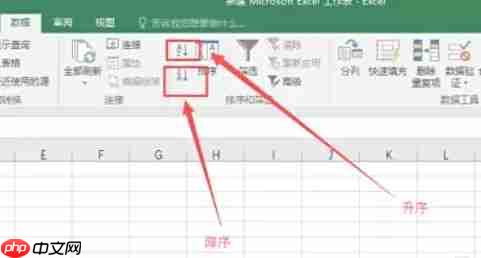
第五步
如果需要按照多个条件进行排序(例如先按“成绩”从高到低排,再按“姓名”从A到Z排),请选中完整的数据区域(包括标题行)→ 点击顶部菜单中的【数据】→ 选择【排序】功能。
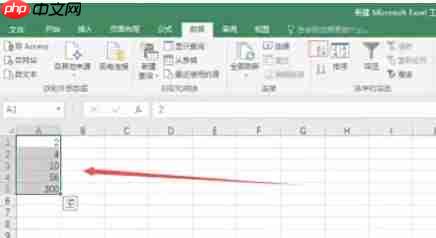
在弹出的设置窗口中:
主要关键字:选择“成绩”字段 → 排序依据为“数值” → 排列顺序设为“降序”。
添加条件:点击【添加层次】按钮 → 次要关键字选择“姓名” → 排列方式为“升序”。
第六步
完成设置后点击【确定】按钮,即可应用排序结果。
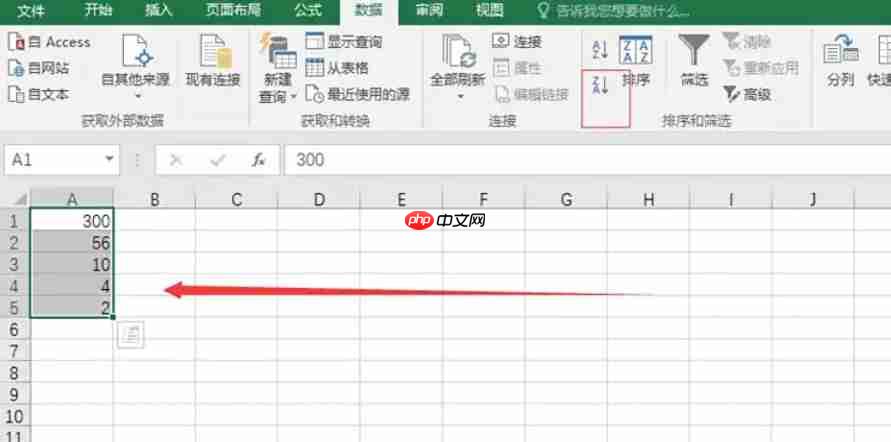
来源:https://www.php.cn/faq/1403770.html
免责声明:文中图文均来自网络,如有侵权请联系删除,心愿游戏发布此文仅为传递信息,不代表心愿游戏认同其观点或证实其描述。
相关文章
更多-

- 荐片如何领取观影券 荐片官方活动参与方法
- 时间:2025-07-29
-

- 千千静听怎么设置程序启动时自动播放?-千千静听设置程序启动时自动播放的方法
- 时间:2025-07-29
-

- winrar怎么生成文件目录-winrar生成文件目录的方法
- 时间:2025-07-29
-

- 千千静听怎么设置字体?-千千静听设置字体的方法
- 时间:2025-07-29
-

- winrar怎么关闭声音方法-winrar关闭声音方法的方法
- 时间:2025-07-29
-

- winrar怎么解压光盘影像文件-winrar解压光盘影像文件的方法
- 时间:2025-07-29
-

- Win11便笺插入图片教程
- 时间:2025-07-29
-

- 如何添加第二个Parallels虚拟机
- 时间:2025-07-29
精选合集
更多大家都在玩
大家都在看
更多-

- 水龙吟第15集剧情介绍
- 时间:2025-12-14
-

- 现代战舰怎么搭配最强
- 时间:2025-12-14
-

- 攻城掠地226级的过关技巧有什么
- 时间:2025-12-14
-
- 神秘时代4炼金术合成表大全 我的世界神秘时代4炼金术怎么合成
- 时间:2025-12-14
-

- 水龙吟第14集剧情介绍
- 时间:2025-12-14
-

- 手游穿越火线怎么穿墙 穿墙技巧实战全指南
- 时间:2025-12-14
-

- 摩尔庄园手游七夕缤纷扭蛋机全奖励推荐
- 时间:2025-12-14
-

- 黎明觉醒藏宝图对岸在哪里介绍
- 时间:2025-12-14








